Ustawienie routera Wi-Fi Asus RT-N13U (Rev.B1) pracować z modemem 3G

- 2339
- 416
- Pani Jerzy Kruk
Treść
- Trochę o Asus RT-N13U
- Połączenie i konfigurowanie routera ASUS RT-N13U
- Konfiguracja modemu i dostawca
- Instalacja hasła w sieci bezprzewodowej
- Zmieniamy hasło do wprowadzenia ustawień ASUS RT-N13U
- Wniosek
Cześć! Nie tak dawno napisałem artykuł, że mój router TP-Link TL-MR3220, przez który dystrybuowałem Internet z modemu 3G Novatel U720 i postanowiłem kupić inny, tym razem ASUS (oto artykuł). Kupiłem go oznacza nowy router ASUS RT-N13U (Dlatego poczekaj na szereg artykułów na temat konfigurowania routerów ASUS, w przeciwnym razie na TP-Link już wszystko, co możesz napisać :)).

W tym artykule chcę ci trochę opowiedzieć o tym routerze, zrobię małą recenzję, a następnie napiszę, jak połączyć się i skonfigurować ASUS RT-N13U. Pokażę na przykładzie ustawień mojego modemu 3G Novatel U720 Od dostawcy Intertelecom. Ale to nie jest bardzo ważne, t. Do. Ta instrukcja jest również przydatna do konfigurowania innych modemów i dostawców. Tak, a ustawienie tego routera dla zwykłego Internetu kablowego nie powinno wydawać się dla ciebie trudne. Być może bieganie trochę z wyprzedzeniem, powiem, że bardzo fajny i przemyślenia panel sterowania dla routerów Asus. O wiele łatwiej jest to rozgryźć niż w tych samych routerach z TP-Link. Karta sieciowa - fajna rzecz. Tak, a sam router jest bardzo dobry. Połączyłem i ustawiłem go w dwie minuty, wszystko jest bardzo proste.
Trochę o Asus RT-N13U
Przez długi czas wybrałem zamiennik TL-MR3220. Routery z obsługą modemów 3G nie są tak wiele. Postanowiłem kupić Asus. Firma wydaje się być dobra, funkcjonalność modelu RT-N13U również nie jest zła, a cena nie jest wysoka. Nie odważyłem się ponownie kupić TP-link, chociaż też lubię firmę.
Od razu wydaje się, że projekt nie jest stabilny, a router spada cały czas, ale w praktyce wszystko jest w porządku, urządzenie jest stabilne.
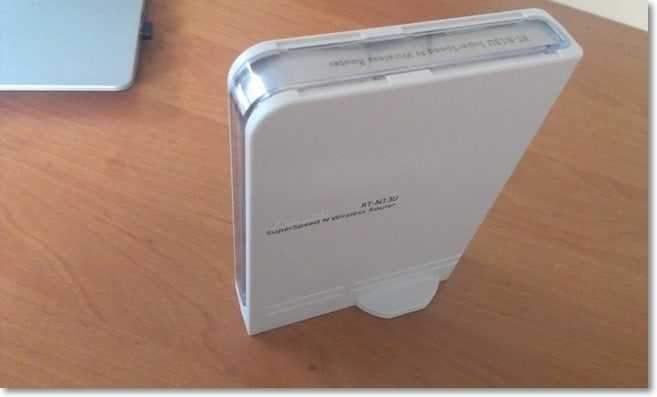
Na panelu przednim widać wskaźniki: zasilanie, sieć bezprzewodowa, połączenie kablowe WAN i 4 wskaźniki LAN. A także przycisk zasilania WPS.

Po bokach nie ma nic interesującego. A za 4 złącza LAN, 1 WAN, 1 USB i złącze zasilania do łączenia. Jeśli chodzi o złącze USB, tutaj jest używany w porównaniu z TP-Link TL-MR3220 nie tylko do podłączenia modemów 3G, ale także w przypadku dysków flash, drukarek itp. D. Możesz zorganizować ogólny dostęp do zawartości dysku flash lub do drukarki.

Below you can see the switch of the router operation and the settings button (you need to hold it for a few seconds).
Istnieją trzy opcje routera:
- Router - Zwykły tryb, gdy łączymy Internet z routerem, a on go rozpowszechnia.
- Przekaźnik - Tryb repeater. Możesz użyć ASUS RT-N13U, aby wzmocnić sygnał Wi-Fi.
- AP - Tryb punktu dostępu (połączenie z routerem bezprzewodowym za pomocą kabla).
Od dołu urządzenie jest bardzo przydatnymi informacjami - jest to adres do wprowadzenia ustawień routera i login z hasłem, które jest używane domyślnie.

Jak zapewne już zauważyłeś, na tym routerze nie ma zewnętrznych anten, są zbudowane -in. Ale na jakość sygnału nie miało na to wpływu. Jeśli porównasz ponownie z TL-MR3220, obszar pokrycia routera ASUS jest większy.
Zapomniałem napisać o konfiguracji. Ona jest standardem. W pudełku znajdziesz sam router, zasilacz, mały kabel sieciowy, dysk i kilka kawałków papieru.
Połączenie i konfigurowanie routera ASUS RT-N13U
Zacznijmy konfigurować ASUS RT-N13U i spróbuj zaprzyjaźnić się z naszym modemem 3G.
Podłącz router do sieci i podłącz go z kablem sieciowym (obejmującym) do komputera.
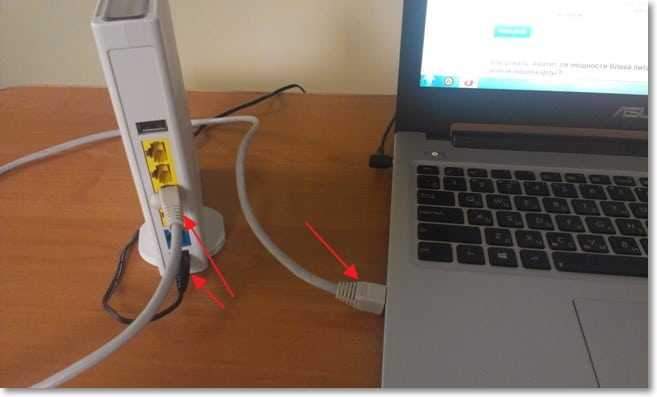
Możesz również natychmiast podłączyć modem 3G. Radzę podłączyć modem za pomocą małego przedłużacza USB. Ale podłączyłem go przez trzy metr przedłużacz (muszę tylko podnieść modem wysoko) i wszystko działa dobrze.
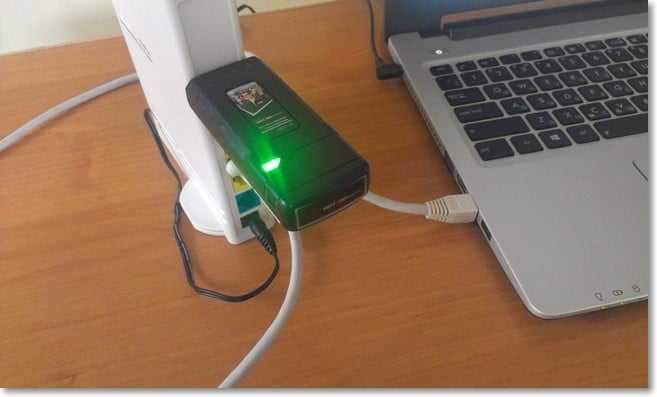
Dwie wskazówki:
W momencie strojenia polecam podłączenie routera za pomocą kabla sieciowego. Strojenie przez Wi-Fi jest niepożądane. A czasem niebezpieczne (aktualizacja oprogramowania). Po skonfigurowaniu kabla sieciowego możliwe będzie wyłączenie ASUS RT-N13U.
Modem powinien znajdować się w obszarze zasięgu sieci, a Internet musi zostać zapłacony. Aby nie stało się, że router po prostu nie będzie w stanie nawiązać połączenia z powodu usterki dostawcy lub modemu.
Wszystko było połączone? Przechodzimy do ustawienia.
Otwórz przeglądarkę i wybierz adres 192.168.1.1. Powinno pojawić się żądanie hasła i logowania w celu uzyskania dostępu do ustawień. Wchodzić Admin I Admin. Dane te są ustawione domyślnie (można je wyświetlić poniżej routera). Jeśli nie możesz wejść do ustawień routera, spójrz na artykuł nie wprowadza ustawień routera (na adres 192.168.0.1, 192.168.1.1).
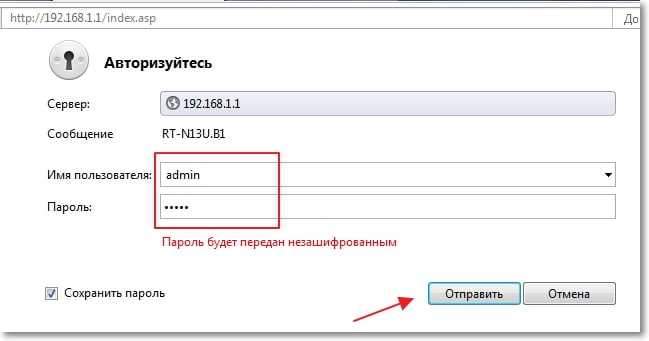
Powinien pojawić się mistrza ustawień. Jeśli chcemy skonfigurować połączenie po 3G, nie będzie to dla nas przydatne. Ale aby skonfigurować zwykłe połączenie kablowe, WAN jest tym, czego potrzebujesz, po prostu postępuj zgodnie z instrukcjami.
Ale skonfigurowaliśmy ASUS RT-N13U (Rev.B1) do pracy z modemem 3G. Naciśnij poeta w Master Kliknij przycisk „Na stronę główną”.

Konfiguracja modemu i dostawca
Modem mam nadzieję, że już się połączyłeś. Jeśli tak, przejdź do elementu menu na stronie głównej Aplikacja USB i wybierz kartę u góry Modem USB. Przeciwko Włącz modem USB? zainstalować Tak.
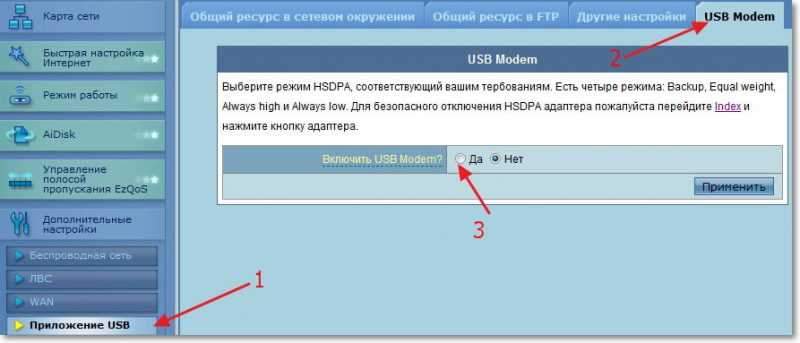
Ustawienia dostawcy zostaną otwarte. Wybierz swoją lokalizację i dostawcę. 3G/3.5G Adapter USB Możesz to zostawić Automatyczny. Nie wprowadziłem już żadnych ustawień. Nie zapomnij nacisnąć przycisku Stosować.
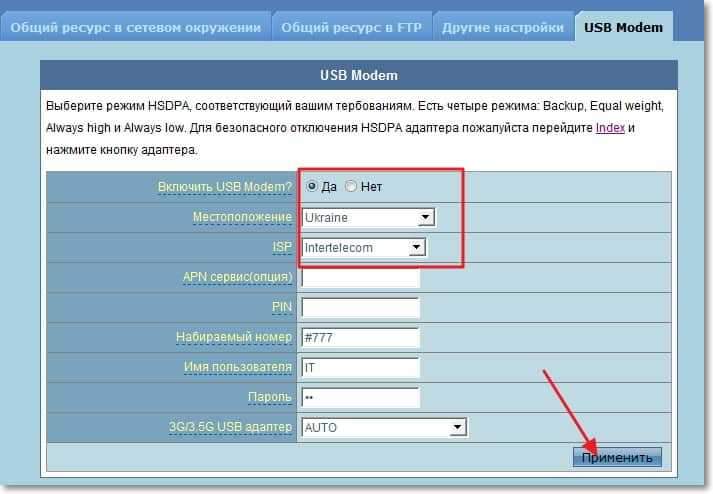
Router zostanie ponownie uruchomiony i powinien już połączyć się z Internetem.
Ale po ponownym uruchomieniu routera musisz trochę poczekać, gdy ustawił połączenie za pomocą modemu. Na panelu sterowania przejdź do zakładki Karta sieciowa.
Powinieneś mieć następujące zdjęcie:

Kliknij ikonę "Połączony" (Jeśli to masz). Po prawej stronie zobaczysz status połączenia. Oznacza to, że wszystko działa, a router może rozpowszechniać Internet.
Aby wyświetlić stan modemu, po prostu kliknij go i po prawej stronie zobaczysz informacje na ten temat (nie ma tam wiele informacji, tylko nazwa :)).
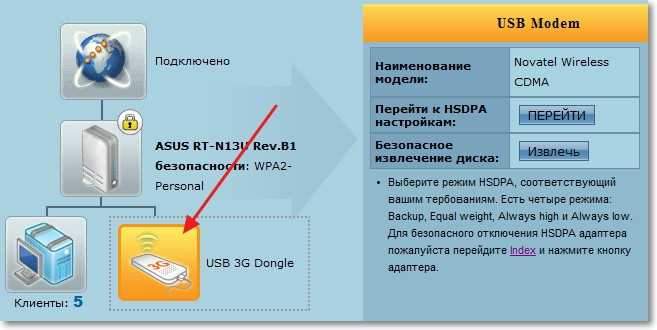
Nadal musimy zainstalować hasło w sieci bezprzewodowej i zmienić hasło, aby wprowadzić ustawienia. Możesz bez niego obejść się, ale lepiej jest natychmiast zadbać o bezpieczeństwo swojej sieci bezprzewodowej.
I jedna chwila. Jeśli nie masz bardzo dobrego połączenia, radzę podłączyć modem do komputera i korzystać z programu AXESSTELPST EVDO Ustaw modem dla najlepszej techniki. Pisałem o tym w artykule Jak skonfigurować Internet 3G za pomocą programu AxessTelpst EVDO. Kiedy znajdziesz (kierowane wskaźnikami z programu) doskonałą pozycję modemu, a następnie napraw i podłącz do routera.
Im lepszy i stabilny sygnał, im szybszy i bardziej stabilny internet będzie działał.
Instalacja hasła w sieci bezprzewodowej
W panelu sterowania, po lewej stronie przechodzimy do zakładki "Sieć bezprzewodowa". Teraz rozważmy parametry, których potrzebujemy przez punkty:
- SSID: To jest nazwa twojej sieci Wi-Fi. Możesz napisać dowolne imię.
- Tryb sieci bezprzewodowej: Niech Auto będzie.
- Szerokość kanału: Osobiście zainstalowałem 20/40 MHz.
- Kanał: Jeśli masz wiele sieci bezprzewodowych w swoim domu, lepiej zainstaluj Automatyczny. Przeczytaj więcej o kanałach tutaj.
- Metoda testowania autentyczności: Radzę zainstalować WPA2 Personal.
- Klucz wstępny WPA: Wynaleź i zapisz klucz do sieci bezprzewodowej. Jeśli o tym zapomnisz, będziesz potrzebować artykułu, jak znaleźć hasło z sieci Wi-Fi?
naciśnij przycisk Stosować.
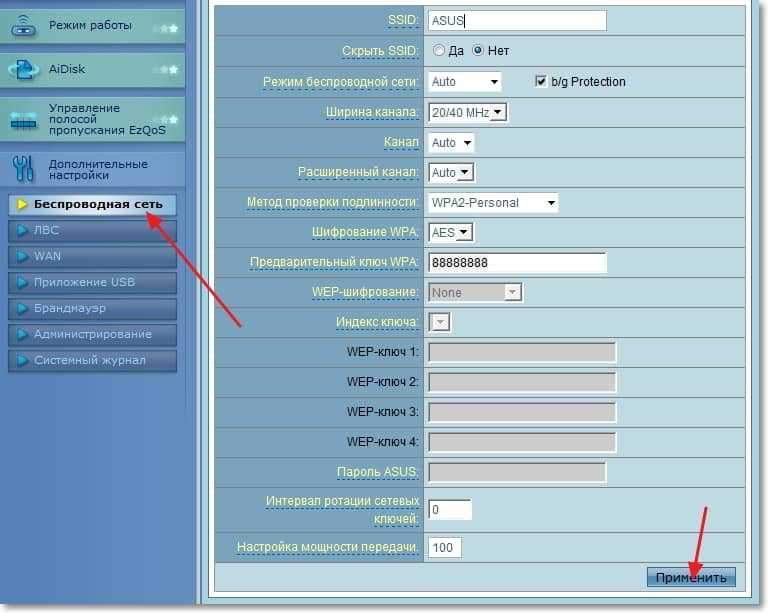
Jeśli przed zainstalowaniem hasła podłączyłeś już urządzenia, najprawdopodobniej będziesz mieć problemy z ich powtarzającym się połączeniem. Musisz usunąć połączenie na urządzeniu (odczytaj bardziej szczegółowo w tym artykule) i ponownie połączyć się z siecią, wprowadzając hasło, które właśnie zainstalowaliśmy.
Zmieniamy hasło do wprowadzenia ustawień ASUS RT-N13U
Przejdź do zakładki Administracja. W polu Nowe hasło: Wprowadź hasło, których chcesz użyć, aby wprowadzić panel sterowania trasą (zamiast admin). W poniższym polu wprowadź to hasło ponownie, aby potwierdzić. naciśnij przycisk Stosować.
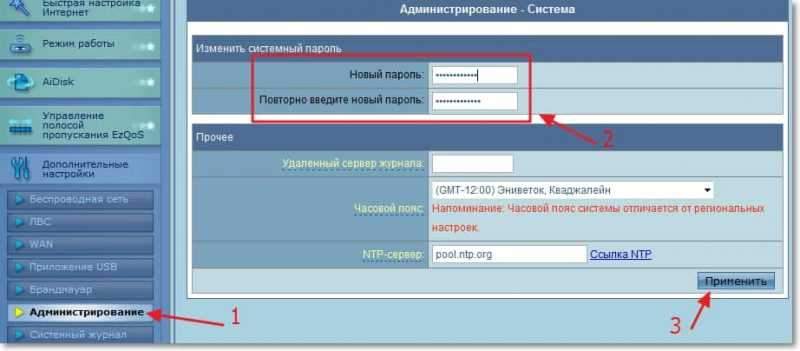
Na tej samej stronie możesz zmienić swoją strefę czasową.
Wniosek
Dobry router, dobra cena i świetny panel sterowania. Stabilna praca z modemem 3G (tuhu tuhu ciemność :)).
ASUS RT-N13U z modemem Novatel U720 z Intertelecom działa dobrze. Założyłem wszystko w ciągu kilku minut.
Jeśli porównasz ten router z TP-Link TL-MR3220, to ASUS jest lepszy (w tym artykule napisałem o TL-MR3220).
I nie dlatego, że TP-Link złamał się po kilku miesiącach bolesnej pracy (może pojawiło się tylko małżeństwo, wszystko się dzieje). ASUS ma ten sam panel sterowania znacznie łatwiejszy i bardziej zrozumiały. A prosty użytkownik może łatwo skonfigurować połączenie i sieć bezprzewodową w ciągu kilku minut.
Jeśli potrzebujesz dobrego i niezbyt drogiego routera, aby rozpowszechniać Internet 3G za pośrednictwem Wi-Fi, to router ASUS RT-N13U, aby doskonale poradzić sobie z tym zadaniem.
A moja instrukcja pomoże ci szybko skonfigurować ten router. Wszystkiego najlepszego!
- « Jak usunąć bezprzewodowe połączenie sieciowe i ponownie połączyć się z Wi-Fi?
- Mój tp-link tl-mr3220 pękł. Przestał określać połączenie modemu 3G. Co o tym myślisz? »

